Adobe InDesign CC 2018 13.0
في هذه المقالة ، سنلقي نظرة على البرنامج من Adobe ، والذي كان يُسمى سابقًا PageMaker. أصبحت وظيفتها الآن أوسع بكثير وهناك المزيد من الفرص ، ويتم توزيعها تحت اسم InDesign. البرنامج يسمح لك بتصميم اللافتات والملصقات وهو مناسب لتنفيذ الأفكار الإبداعية الأخرى. دعنا نذهب إلى المراجعة.
محتوى
بداية سريعة
التقى العديد في برامج مثل عندما يمكنك إنشاء مشروع جديد بسرعة أو متابعة العمل في آخر ملف مفتوح. يحتوي Adobe InDesign أيضًا على ميزة البدء السريع. سيتم عرض هذه النافذة في كل مرة تبدأ فيها ، ولكن يمكنك إيقاف تشغيلها في الإعدادات.
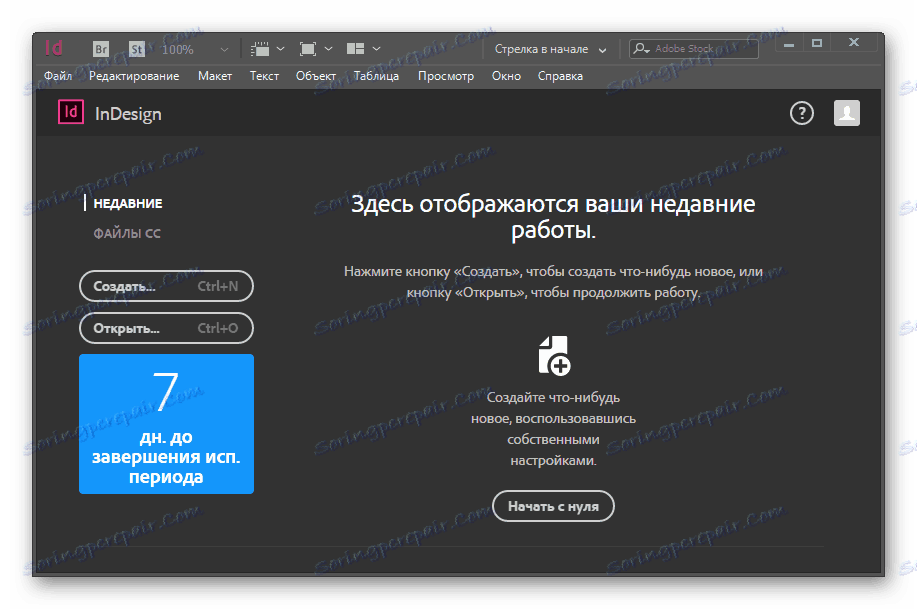
قم بإنشاء وثيقة
يجب أن تبدأ باختيار معلمات المشروع. مجموعة افتراضية مع قوالب متعددة مناسبة لأغراض معينة متاحة للاستخدام. قم بتبديل علامات التبويب للعثور على قطعة العمل مع المعلمات التي تحتاجها بالضبط. بالإضافة إلى ذلك ، يمكنك إدخال المعلمات الخاصة بك في الخطوط المتوفرة لهذا.
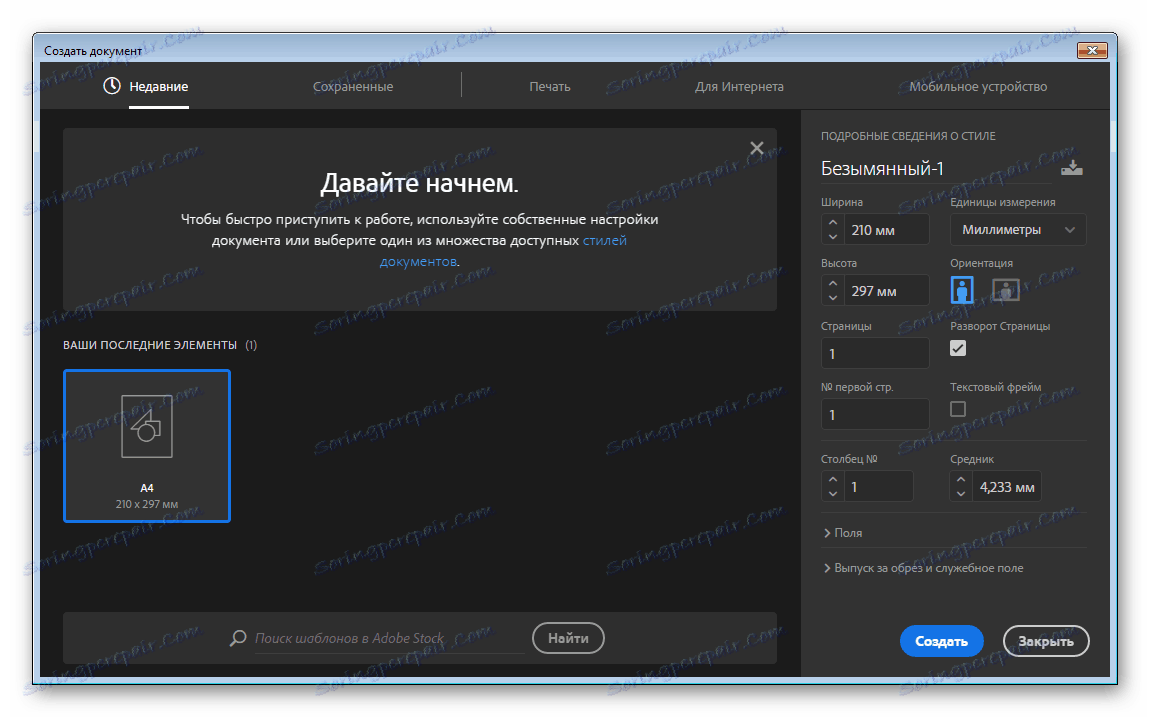
مساحة العمل
هنا يتم كل شيء على نمط شركة Adobe ، وستكون الواجهة مألوفة لأولئك الذين سبق لهم العمل مع منتجات هذه الشركة. يوجد في المنتصف لوحة فنية سيتم فيها تحميل جميع الصور ، وستتم إضافة النصوص والكائنات. يمكن تغيير حجم كل عنصر بنفس الطريقة التي ستكون ملائمة للعمل.
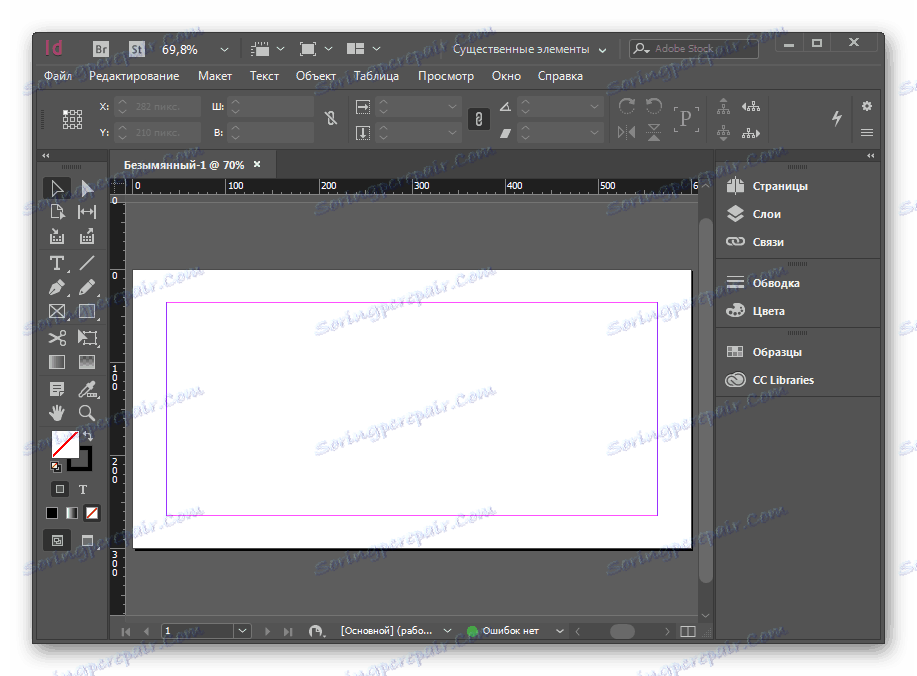
شريط الأدوات
أضاف المطورون فقط تلك الأدوات التي يمكن أن تكون مفيدة لإنشاء الملصق الخاص بك أو البانر. هنا وإدراج النص ، قلم رصاص ، ماصة ، وأشكال هندسية وأكثر من ذلك ، الأمر الذي سيجعل سير العمل مريح. أود أن أشير إلى أنه يمكن تنشيط لونين في وقت واحد ، كما يتم نقلها على شريط الأدوات.
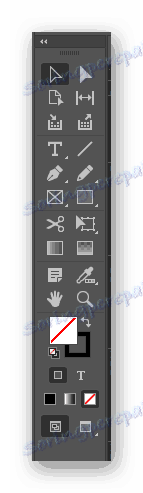
على اليمين ، يتم عرض وظائف إضافية ، يتم تصغيرها في البداية. تحتاج إلى النقر عليها لعرض معلومات مفصلة. انتبه إلى الطبقات. استخدمها إذا كنت تعمل مع مشروع معقد. سيساعد هذا على عدم التهاون في الكثير من الأشياء وتبسيط عملية التحرير. توجد أيضًا إعدادات مفصلة للتأثيرات والأنماط والألوان في هذا الجزء من النافذة الرئيسية.
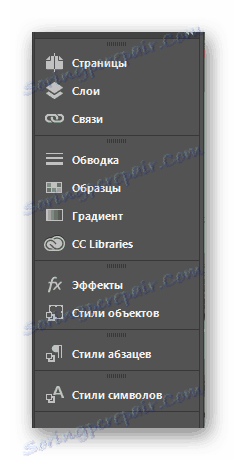
العمل مع النص
من الضروري إيلاء اهتمام خاص لهذا الاحتمال ، نظرًا لعدم اكتمال أي ملصق تقريبًا دون إضافة نص. يمكن للمستخدم تحديد أي خط مثبت على الكمبيوتر وتغيير لونه وحجمه وشكله. لتحرير النموذج ، حتى يتم تعيين عدد قليل من القيم المنفصلة ، يوفر تعديلها النوع الضروري من الكتابة.

إذا كان النص كثيرًا وكنت خائفًا من احتمال وجود أخطاء ، فتحقق من التهجئة. سيجد البرنامج نفسه ما يجب إصلاحه وسيقدم خيارات للبدائل. إذا كان القاموس المثبت غير مناسب ، فستكون هناك إمكانية لتنزيل قاموس إضافي.

تخصيص عرض العناصر
يتكيف البرنامج مع أهداف محددة للمستخدمين ويزيل أو يعرض وظائف مختلفة. يمكنك التحكم في العرض من خلال علامة التبويب لهذا. هناك العديد من الأساليب المتاحة ، من بينها: إضافية ، كتاب وطباعة. يمكنك تجربة كل شيء آخر أثناء العمل في InDesign.
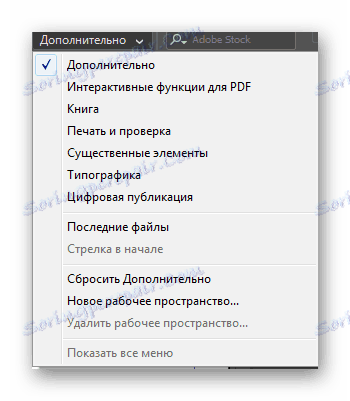
خلق الجداول
في بعض الأحيان تحتاج إلى إنشاء جداول للتصميم. يتم توفير هذا في البرنامج ويتم تعيينه إلى قائمة منبثقة منفصلة من الأعلى. هنا ستجد كل ما تحتاجه للعمل مع الجداول: إنشاء وحذف صفوف ، وتقسيمها إلى خلايا ، وتقسيمها ، وتحويلها ودمجها.
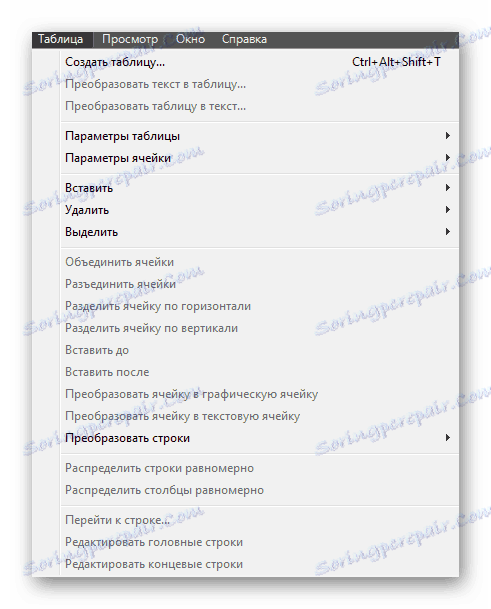
إدارة اللون
لا يعمل شريط الألوان القياسي دائمًا ، ويعد تحرير كل نص يدويًا عملية طويلة إلى حد ما. إذا كنت بحاجة إلى تغيير في ألوان مساحة العمل أو لوحة الألوان ، فافتح هذه النافذة. ربما ، هنا سوف تجد مناسبة لنفسك المقطوع الإعدادات.
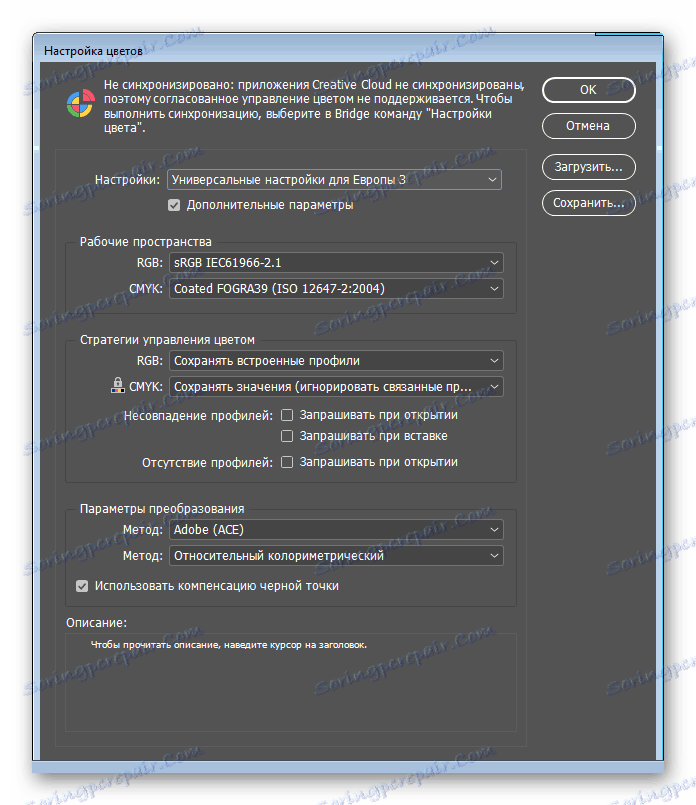
خيارات التخطيط
يتم تنفيذ تحرير أكثر تفصيلاً للتخطيط من خلال هذه القائمة المنبثقة. استخدم إنشاء أدلة أو تخطيط "سائل" ، إذا لزم الأمر. لاحظ أيضًا أن إعداد أنماط جدول المحتويات موجود أيضًا في هذه القائمة ، بالإضافة إلى إعدادات الترقيم والقسم.
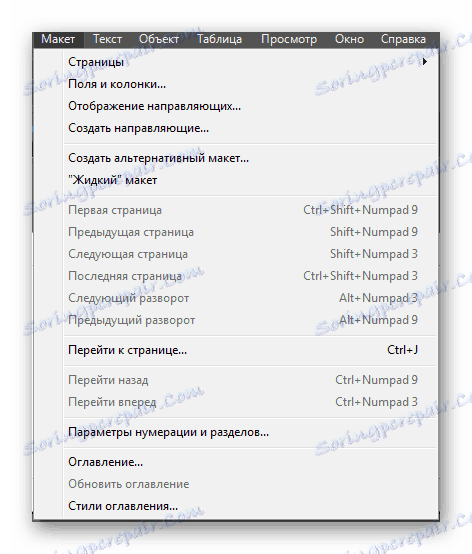
كرامة
- مجموعة ضخمة من الوظائف ؛
- واجهة بسيطة وبديهية.
- وجود اللغة الروسية.
القصور
- يتم توزيع البرنامج مقابل رسوم.
Adobe InDesign هو برنامج احترافي للعمل مع الملصقات واللافتات والملصقات. مع مساعدتها ، يتم تنفيذ جميع الإجراءات أسرع بكثير وأكثر ملاءمة. بالإضافة إلى ذلك ، هناك نسخة أسبوعية مجانية دون أي قيود وظيفية ، وهو أمر رائع لأول معرفة مع برنامج مماثل.